GoDaddy Vimeo ギャラリー プラグイン
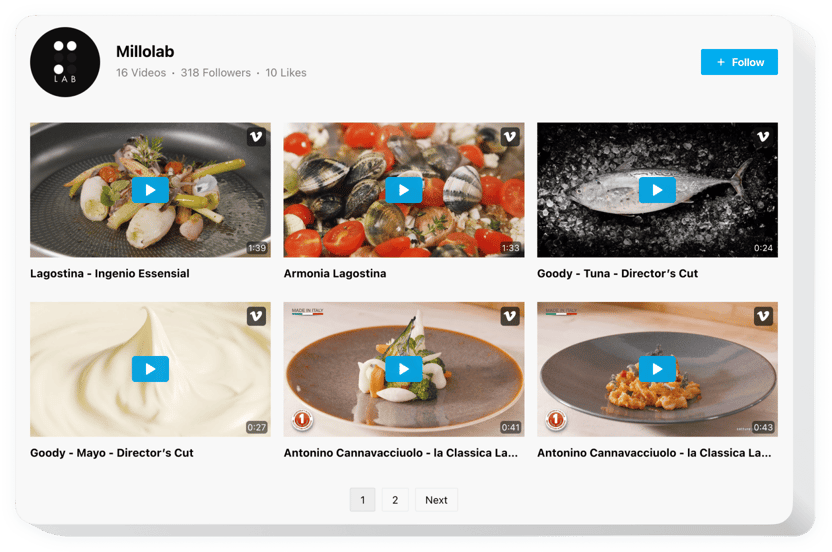
Vimeo ギャラリー プラグインを作成する
Elfsight ウィジェットを使用して Vimeo Gallery を GoDaddy に埋め込む
Elfsight Vimeo Gallery は、次のような GoDaddy Web サイト所有者のためのシンプルなプラグインです。 Vimeo ビデオを Web サイトに統合したいと考えています。プレイリストを収集したり、チャンネルを表示したり、ビデオ ギャラリー用に最も魅力的なビデオ コンテンツを選択したりすることができます。 Elfsight Vimeo Gallery には、さまざまなケースに対応したインターフェイスの作成に役立つ便利なデザイン設定が用意されています。 3 つのレイアウトでコンテンツを最適に配置し、複数の再生モードでどのような使用状況でもビデオを快適に視聴できます。柔軟なヘッダーを使用すると、Vimeo アカウントを紹介して新しい購読者を獲得することが簡単になります。 Elfsight Vimeo Gallery は、エンゲージメントを高めるだけでなく、ビジネスを成長させる効果的な方法になります。
プラグインの主な機能を以下に示します:
- さまざまな方法でビデオを配置するためのレイアウトの追加: グリッド、プレイリスト、スライダー。
- ヘッダーの 7 つの制御されたコンポーネント: 名前、統計情報、説明、フォロー ボタン、プロフィール写真。
- 4 つの内蔵再生モード: ポップアップ、プレーヤー、インライン、または Vimeo。
- ビデオ終了後の 3 つのシナリオ: 次の再生、リプレイ、なし。
Vimeo ギャラリーを GoDaddy Web サイトに埋め込むにはどうすればよいですか?
プラグインを埋め込むには、以下のガイドラインを満たすだけです。
- 無料のコンフィギュレーターを実行して、独自のプラグインの作成を開始します。
プラグインのカスタム フォームと側面を選択し、修正を保存します。 - Elfsight アプリのボックスに表示される個人コードを受け取ります。
個人用プラグインの設定が完了したら、表示されたウィンドウから専用コードをコピーし、将来使用できるように保存します。 - GoDaddy サイトのプラグインの使用を開始します。
前に保存したコードをホームページに統合し、変更を適用します。 - インストールは完全に終了しました。
サイトにアクセスして、プラグインがどのように実行されているかを確認してください。
お問い合わせや問題が発生した場合は、お気軽にサポート スタッフにご連絡ください。私たちのコンサルタントは、プラグインに関して発生する可能性のあるあらゆる問題を解決できるようサポートしたいと考えています。
コーディングのスキルがなくても、Web サイトに GoDaddy Vimeo Gallery プラグインを埋め込むにはどうすればよいですか?
Elfsight は、ユーザーが GoDaddy Vimeo Gallery プラグインを作成できるクラウドベースのソリューションを提供します。自分自身で。プロセスがいかに簡単かを観察してください。
- オンライン エディターにアクセスして、Web サイトに統合する GoDaddy Vimeo Gallery プラグイン セクションを生成します。
- 次のいずれかを選択します。事前にデザインされたテンプレートを使用して、GoDaddy Vimeo Gallery プラグイン設定をカスタマイズし、レイアウトと配色を変更して、コーディングを必要とせずにコンテンツを含めることができます。
- GoDaddy Vimeo Gallery プラグイン用に構成した設定を保持します。
使いやすいエディターで作業することで、インターネット ユーザーは誰でも GoDaddy Vimeo Gallery プラグイン セクションを作成できます。それをウェブサイトに埋め込みます。 Elfsight Editor にアクセスするために、支払いやカード情報の開示は必要ありません。どの段階でも問題が発生した場合は、お気軽にカスタマー サポートまでご連絡ください。

